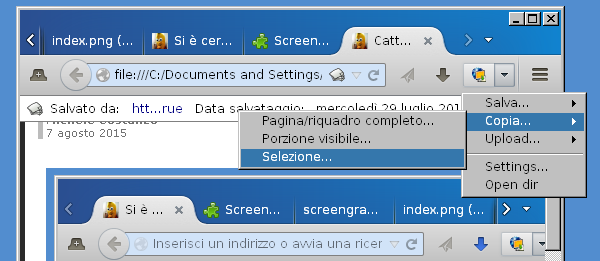
Screengrab, come abbiamo visto qualche giorno fa, è una comoda estensione per Mozilla Firefox che permette di catturare degli screenshot delle pagine aperte andando a coprire anche l’area non visibile sullo schermo. In questa guida vedremo alcune delle funzioni principali di Screengrab.
Da Screengrab agli appunti
Nella precedente guida dedicata a Screengrab per Firefox abbiamo visto come utilizzare in maniera diretta il programma per salvare sotto forma di immagine uno screenshot di una pagina web. Screengrab permette di inviare lo screenshot anche direttamente agli appunti del sistema operativo; da questa posizione l’immagine potrà essere facilmente incollata in qualsiasi altro programma che supporti le immagini.
Per inviare una schermata da Screengrab agli appunti basta cliccare sulla relativa icona nella barra degli strumenti di Firefox e scegliere una delle voci del menù “Copia”. Le opzioni a disposizione sono tre e coincidono con quelle viste per il salvataggio diretto dello screenshot:
- Pagina/riquadro completo: invia agli appunti l’immagine di tutta la pagina.
- Porzione visibile: invia agli appunti l’immagine della parte visibile della pagina.
- Selezione: invia agli appunti l’immagine dell’area selezionata con il mouse.
Screenshot online con Screengrab
L’estensione Screengrab permette anche di caricare direttamente online uno screenshot appoggiandosi ad alcuni noti servizi di hosting per immagini. Clicchiamo sul pulsante di Screengrab e scegliamo “Settings” per aprire la finestra di configurazione. Nella scheda “Upload” scegliamo quale servizio di hosting utilizzare (per esempio imgur.com) ed attiviamo la casella “Copy immage link to clipboard” in modo da copiare automaticamente negli appunti l’indirizzo dell’immagine caricata online.
Tornati a Firefox possiamo caricare online uno screenshot cliccando sull’icona di Screengrab quindi andando in “Upload” e scegliendo una delle tre solite tre opzioni (Pagina/riquadro completo, Porzione visibile e Selezione).
[Risorse | Estensione Screengrab, Firefox]
